杰网资源 Design By www.escxy.com
对于调色的把握是学习ps的必不可少的手段,这种技巧是要经过大量练习才能够掌握每张照片调色的参数,希望爱好ps的初学者多做练习。

最终效果
我使用下面的这张照片,你也可以使用

打开照片,并新建一个图层,使用黑色填充。点击"滤镜>渲染>镜头光晕",如下设置
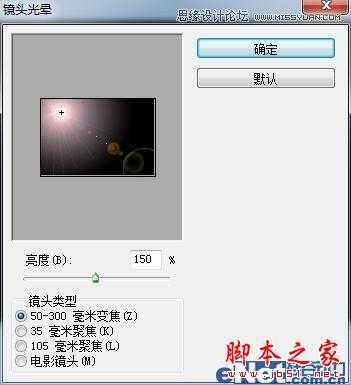
将图层的混合模式设置为"滤色",不透明度设置为60%

你将会得到一个左上角的光源,如下图所示

新建一个图层,将图层的混合模式设置为"叠加",并将不透明度设置为60%

下载一个"光斑"画笔,在画布上如下图绘制一些光斑

点击图层面板下方的"创建新的填充或调整图层"按钮,选择"纯色",如下所示

调整纯色参数

设置混合模式为"滤色",并将不透明度设置为60%

得到这样效果

在添加一个"纯色",并如下设置

将混合模式设置为"柔光",不透明度设置为60%
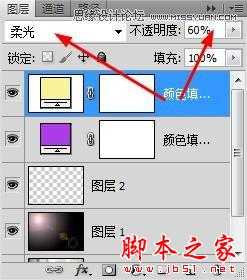
得到这样效果

点击"创建新的填充或调整图层"按钮,在弹出的菜单中选择"渐变",并设置

将图层的混合模式设置为"柔光",不透明度设置为50%

在添加一个"渐变填充",这次选择颜色"白色到透明",要勾选"反向"

将图层的混合模式设置为"柔光",其它不变,得到这样效果

最终效果

最终效果
我使用下面的这张照片,你也可以使用

打开照片,并新建一个图层,使用黑色填充。点击"滤镜>渲染>镜头光晕",如下设置
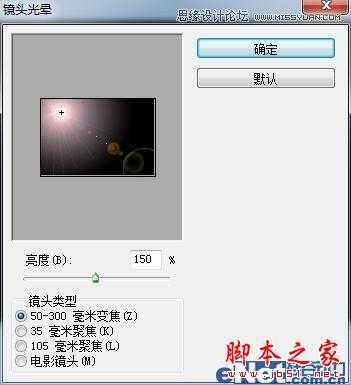
将图层的混合模式设置为"滤色",不透明度设置为60%

你将会得到一个左上角的光源,如下图所示

新建一个图层,将图层的混合模式设置为"叠加",并将不透明度设置为60%

下载一个"光斑"画笔,在画布上如下图绘制一些光斑

点击图层面板下方的"创建新的填充或调整图层"按钮,选择"纯色",如下所示

调整纯色参数

设置混合模式为"滤色",并将不透明度设置为60%

得到这样效果

在添加一个"纯色",并如下设置

将混合模式设置为"柔光",不透明度设置为60%
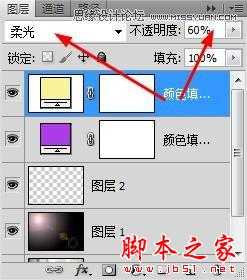
得到这样效果

点击"创建新的填充或调整图层"按钮,在弹出的菜单中选择"渐变",并设置

将图层的混合模式设置为"柔光",不透明度设置为50%

在添加一个"渐变填充",这次选择颜色"白色到透明",要勾选"反向"

将图层的混合模式设置为"柔光",其它不变,得到这样效果

最终效果
标签:
梦幻,粉色调
杰网资源 Design By www.escxy.com
广告合作:本站广告合作请联系QQ:858582 申请时备注:广告合作(否则不回)
免责声明:本站文章均来自网站采集或用户投稿,网站不提供任何软件下载或自行开发的软件! 如有用户或公司发现本站内容信息存在侵权行为,请邮件告知! 858582#qq.com
免责声明:本站文章均来自网站采集或用户投稿,网站不提供任何软件下载或自行开发的软件! 如有用户或公司发现本站内容信息存在侵权行为,请邮件告知! 858582#qq.com
杰网资源 Design By www.escxy.com
暂无评论...
P70系列延期,华为新旗舰将在下月发布
3月20日消息,近期博主@数码闲聊站 透露,原定三月份发布的华为新旗舰P70系列延期发布,预计4月份上市。
而博主@定焦数码 爆料,华为的P70系列在定位上已经超过了Mate60,成为了重要的旗舰系列之一。它肩负着重返影像领域顶尖的使命。那么这次P70会带来哪些令人惊艳的创新呢?
根据目前爆料的消息来看,华为P70系列将推出三个版本,其中P70和P70 Pro采用了三角形的摄像头模组设计,而P70 Art则采用了与上一代P60 Art相似的不规则形状设计。这样的外观是否好看见仁见智,但辨识度绝对拉满。




